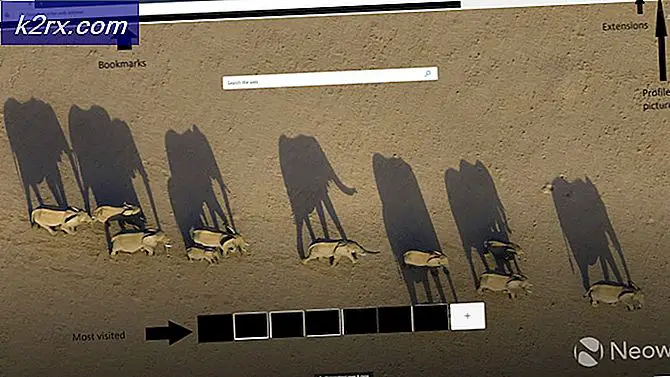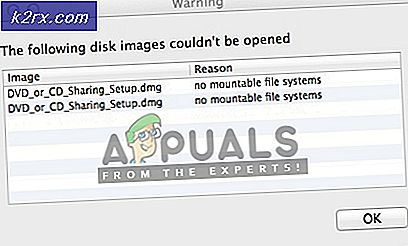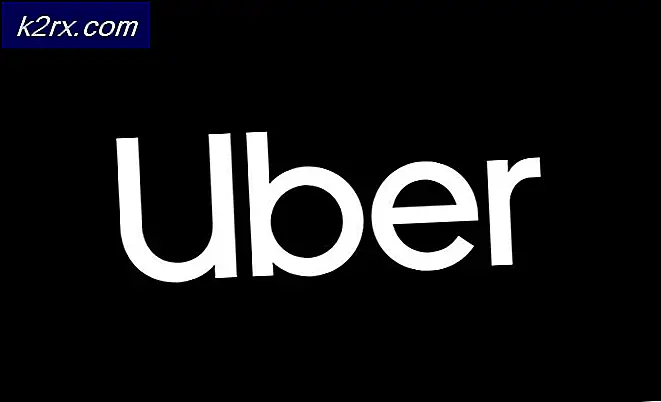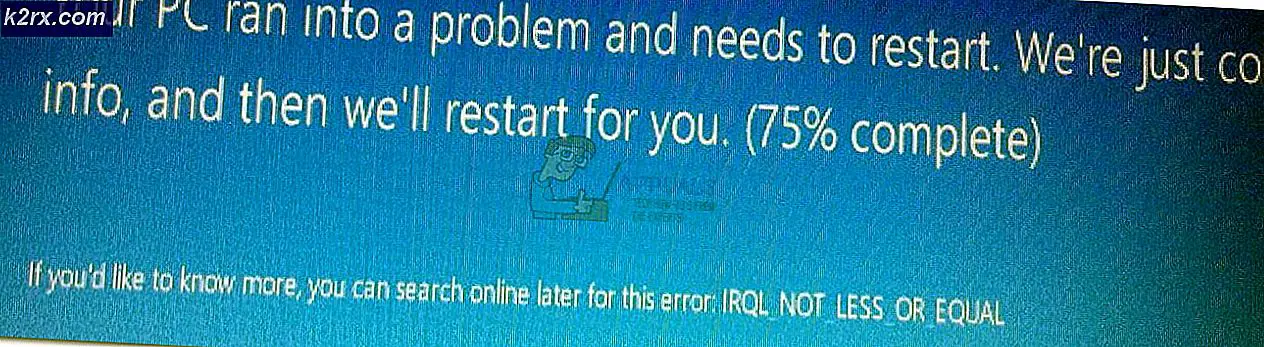iOS og iPadOS 14 WiFi-tilkoblingsproblemer
iOS 14 og iPadOS 14 er den nåværende store utgivelsen av mobiloperativsystemet utviklet av Apple. Alle er alltid glade for en ny større utgivelse ettersom den kommer fullpakket med mange flere funksjoner og i noen tilfeller et nytt eller renere brukergrensesnitt. Imidlertid, med en ny utgivelse, er det også noen uønskede ting. Feil og problemer oppleves ofte ved nye oppdateringer, og det samme er tilfelle her. iOS- og iPadOS-brukere har hatt problemer med WiFi-tilkoblingen etter den nye oppdateringen.
Som det viser seg, fungerer ikke WiFi riktig på iOS 14 og iPadOS 14. For noen brukere aktiveres mobildata automatisk over den eksisterende WiFi-tilkoblingen, og dermed har de ikke tilgang til internett. For andre kobler WiFi ikke til, eller hvis det gjør det, fungerer det ikke i det hele tatt. Det er noen få vanlige årsaker kjent så langt som forårsaker nevnte problem. Vi vil gå gjennom dem nedenfor. Så uten videre, la oss komme i gang.
Nå som vi har gått gjennom de potensielle årsakene til problemet, la oss komme i gang med de forskjellige metodene du kan følge for å få problemet løst. Vennligst følg gjennom.
Metode 1: Slå av privat adresse
Den nye store utgivelsen ser ut til å ha fokusert på personvern og sikkerhet over nettverket du er koblet til. Av denne grunn har Apple kommet med funksjonen Privat adresse. For å kommunisere med et WiFi-nettverk, må de tilkoblede enhetene identifisere seg ved hjelp av en unik adresse som er kjent som MAC- eller Media Access Control-adressen. Nå er problemet, hvis en enhet bruker den samme adressen over et nettverk, kan en observatør lett legge merke til den og dermed true personvernet ditt. Derfor har Private Address-funksjonen blitt introdusert for å redusere personvernrisikoen til brukerne. Med den private adressen er du tvunget til å bruke en unik og annen MAC-adresse for hvert WiFi-nettverk.
Dette har hittil forårsaket flertallet av WiFi-problemene. For å takle dette må du deaktivere funksjonen til problemet er løst som foreslått av Apple Engineers også. Slik slår du av funksjonen Privat adresse:
- Først av alt, på iPhone eller iPad, gå til Innstillinger og trykk deretter på Wi-Fi alternativ.
- Når du er i Wi-Fi-menyen, trykker du på informasjonsikonet (Jeg) ved siden av nettverket du er koblet til.
- På Nettverk innstillingsskjermen, trykk på Privat Adresse alternativet for å slå den av.
- Til slutt, slå av Wi-Fi og slå den på igjen.
- Sørg for at funksjonen Privat adresse fremdeles er deaktivert. Se om det løser problemet.
Metode 2: Avinstaller VPN fra tredjepart
Som det viser seg, kan tredjeparts VPN-programvare på enheten også føre til at problemet dukker opp. Ulike brukere har rapportert at de sto overfor problemet på grunn av en tredjeparts VPN som de hadde installert på systemet sitt. Dette skjer ofte når en ny større utgivelse kommer ut. I noen tilfeller er applikasjoner ikke kompatible med den nylig utgitte versjonen, og de fungerer derfor ikke som de skal. Du må vente på en oppdatering fra utviklerne.
Likevel ser det ut som om Norton VPN har vært årsaken til problemet. Imidlertid er det ikke bare begrenset til Norton, men heller hvis du har en annen VPN på telefonen, er sjansen stor for at det kan forårsake problemet. Derfor, for å fikse problemet, må du kvitte deg med problemet. Slik avinstallerer du VPN-appen:
- Først av alt, på din iPhone eller iPad, gå til enheten Innstillinger.
- Trykk på på innstillingsskjermen Generell alternativ.
- Der, ta deg til enheten Oppbevaring.
- Fra listen over applikasjoner, finn VPN-en din og trykk deretter på den.
- Til slutt klikker du på Slett App alternativet for å fjerne applikasjonen fra enheten.
- Hvis du har konfigurert en VPN i innstillingene dine, må du fjerne den derfra.
- Når enheten er fjernet, slår du av Wi-Fi-enheten og deretter på for å se om det løser problemet.
Metode 3: Tilbakestill nettverksinnstillinger
Til slutt, hvis ingen av løsningene ovenfor går ut for deg, må du tilbakestille nettverksinnstillingene på telefonen. Som det viser seg, kan tilbakestilling av nettverksinnstillingene ofte løse forskjellige problemer med nettverkstilkobling. Dette har blitt rapportert av en bruker som hadde et lignende problem. Derfor er det verdt et skudd. For å gjøre dette, følg instruksjonene nedenfor:
- Først av alt, gå til iPhone eller iPad Innstillinger.
- Gå til Innstillinger-skjermen Generell og trykk deretter på Nullstille alternativ.
- Til slutt, på Tilbakestill-skjermen, trykk på Tilbakestill nettverksinnstillinger å gjøre slik.
- Bekreft handlingen. Dette vil tilbakestille nettverksinnstillingene dine.
- Etter det, prøv å bytte Wi-Fi for å se om problemet vedvarer.
Det kan også være lurt å tilbakestille ruteren din i tilfelle problemet fortsatt vedvarer. En bruker rapporterte at tilbakestilling av ruteren to ganger løste problemet, så det kan også løse din.